
สารบัญ:
- ผู้เขียน John Day [email protected].
- Public 2024-01-30 13:04.
- แก้ไขล่าสุด 2025-01-23 15:12.

อุปกรณ์ที่ทำให้วัตถุใด ๆ พูดได้! ใช้ด้วยความระมัดระวัง…
เสบียง
- ราสเบอร์รี่ Pi 3B+
- พาวเวอร์แบงค์ 2A
- ลำโพง USB
- สวิตช์
- ปุ่ม
- เขียงหั่นขนม
- กล่อง
- สายโทรศัพท์
- แหวน NeoPixel
- เจาะ
- TinkerCad
- เครื่องพิมพ์ 3 มิติ
- หัวแร้ง
ขั้นตอนที่ 1: โครงการวิดีโอ
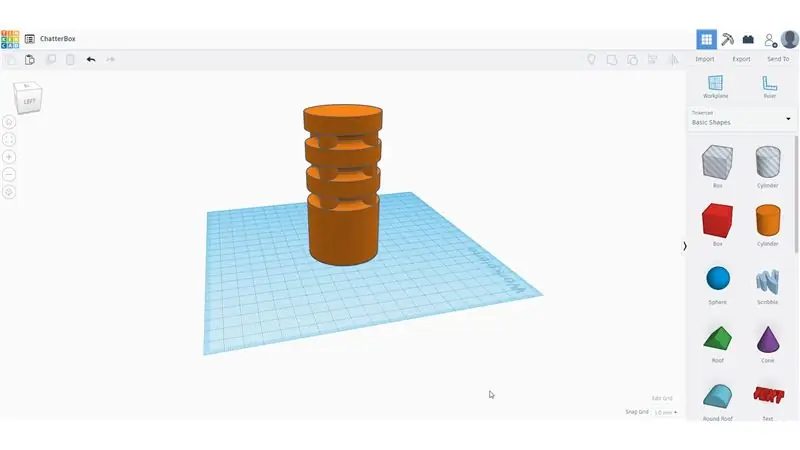

ขั้นตอนที่ 2: Pokey Part
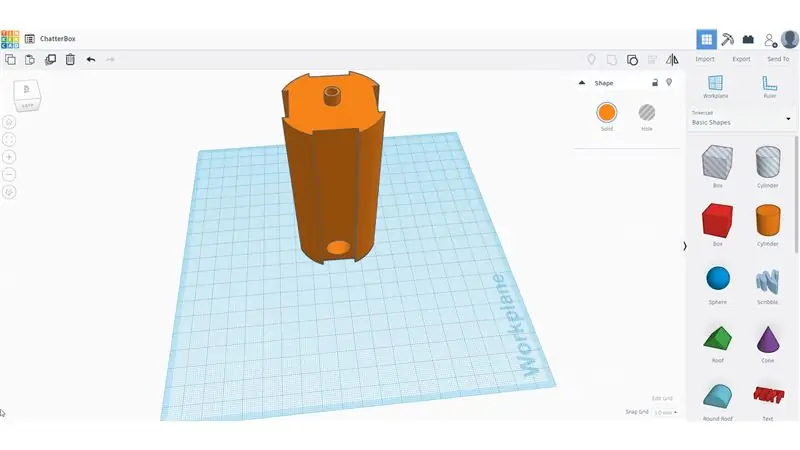

สิ่งประดิษฐ์ที่ดีทุกชิ้นต้องมีอย่างน้อย 2 ส่วน คือ ส่วน pokey และส่วนพกพา เราเริ่มต้นด้วยการสร้างส่วน pokey ประกอบด้วยส่วนประกอบที่พิมพ์ 3 มิติสองชิ้น ชิ้นหนึ่งทำด้วยเส้นใยสีดำและอีกชิ้นทำด้วยพลาสติกใส ส่วนบนมีรอยบุบขนาดใหญ่สำหรับยึด NeoPixel Ring ส่วนประกอบด้านล่างมีรูกระดุมและท่อสำหรับเดินสาย ไฟล์ STL ทั้งสองไฟล์จะรวมอยู่ในขั้นตอนนี้
เพื่อให้รูปลักษณ์และความรู้สึกที่ถูกต้อง เรากำลังจะทำให้มันแก่ขึ้นเล็กน้อย ยามบ่ายที่น่ารื่นรมย์ด้วยไฟ มีด และกระดาษทรายช่วย
สิ่งที่ต้องทำสุดท้ายคือการเพิ่มสายโทรศัพท์ บัดกรีสายไฟจากอุปกรณ์อิเล็กทรอนิกส์ไปยังสายโทรศัพท์
ขั้นตอนที่ 3: การถือ Bit




จุดเริ่มต้นสำหรับการพกพาของเราคือกล่องกระสุนเก่า แต่คุณสามารถใช้สิ่งที่คุณอาจโกหกได้
การปรับครั้งแรกคือการเจาะรูสองรู รูแรกไว้สวิตซ์เปิด/ปิด และอีกรูสำหรับการเดินสายไฟของส่วน pokey
นอกจากนี้เรายังพิมพ์ 3D วงเล็บปีกกาขนาดเล็กเพื่อยึดส่วน pokey ไว้อย่างสวยงาม ถ้าจำเป็นทั้งหมดชิ้นส่วนเหล่านี้สามารถเก่าได้เช่นกัน
ขั้นตอนที่ 4: ฮาร์ดแวร์



ต่อไปคือการใส่ Raspberry Pi, USB Speaker และ powerbank ลงในภาชนะ นี่เป็นขั้นตอนที่เราเชื่อมต่อทุกอย่างเข้าด้วยกันโดยใช้เขียงหั่นขนมขนาดเล็ก
- สวิตช์สายไฟและปุ่ม
- เสียบลำโพง USB
- ติด NeoPixel Ring
- จ่ายไฟให้กับ Raspberry Pi ด้วยพาวเวอร์แบงค์
ขั้นตอนที่ 5: รหัส & เสียง
เพื่อให้ทุกอย่างทำงานได้ เราต้องเขียนโค้ดและบันทึกเสียง
รหัสทำงานดังต่อไปนี้:
- ตรวจสอบว่าสวิตช์เปิดอยู่หรือไม่ ถ้าไม่ ให้ปิด NeoPixel Ring
- หากสวิตช์เปิดอยู่ ให้ตรวจสอบว่ามีการกดปุ่มหรือไม่ และตั้งค่า NeoPixel ให้เป็นสีขาวสว่าง
- หากกดปุ่ม ให้ดึงไฟล์เสียงแบบสุ่มและเล่นไฟล์นั้น ขณะที่เปลี่ยน NeoPixel Ring เป็นสีเขียว
ที่เหลือก็แค่บันทึกเสียง เพราะวัตถุทุกอย่างที่คุณต้องการจะพูดด้วยจะต้องมีเสียง
ขั้นตอนที่ 6: ผลลัพธ์



เราประสบความสำเร็จในการสร้างสิ่งประดิษฐ์ที่สามารถแปลวัตถุได้
ออกไปที่นั่นและทึ่งกับสิ่งเลวร้ายที่จะพูด!
แนะนำ:
การออกแบบเกมในการสะบัดใน 5 ขั้นตอน: 5 ขั้นตอน

การออกแบบเกมในการสะบัดใน 5 ขั้นตอน: การตวัดเป็นวิธีง่ายๆ ในการสร้างเกม โดยเฉพาะอย่างยิ่งเกมปริศนา นิยายภาพ หรือเกมผจญภัย
การตรวจจับใบหน้าบน Raspberry Pi 4B ใน 3 ขั้นตอน: 3 ขั้นตอน

การตรวจจับใบหน้าบน Raspberry Pi 4B ใน 3 ขั้นตอน: ในคำแนะนำนี้ เราจะทำการตรวจจับใบหน้าบน Raspberry Pi 4 ด้วย Shunya O/S โดยใช้ Shunyaface Library Shunyaface เป็นห้องสมุดจดจำใบหน้า/ตรวจจับใบหน้า โปรเจ็กต์นี้มีจุดมุ่งหมายเพื่อให้เกิดความเร็วในการตรวจจับและจดจำได้เร็วที่สุดด้วย
วิธีการติดตั้งปลั๊กอินใน WordPress ใน 3 ขั้นตอน: 3 ขั้นตอน

วิธีการติดตั้งปลั๊กอินใน WordPress ใน 3 ขั้นตอน: ในบทช่วยสอนนี้ ฉันจะแสดงขั้นตอนสำคัญในการติดตั้งปลั๊กอิน WordPress ให้กับเว็บไซต์ของคุณ โดยทั่วไป คุณสามารถติดตั้งปลั๊กอินได้สองวิธี วิธีแรกคือผ่าน ftp หรือผ่าน cpanel แต่ฉันจะไม่แสดงมันเพราะมันสอดคล้องกับ
การลอยแบบอะคูสติกด้วย Arduino Uno ทีละขั้นตอน (8 ขั้นตอน): 8 ขั้นตอน

การลอยแบบอะคูสติกด้วย Arduino Uno ทีละขั้นตอน (8 ขั้นตอน): ตัวแปลงสัญญาณเสียงล้ำเสียง L298N Dc ตัวเมียอะแดปเตอร์จ่ายไฟพร้อมขา DC ตัวผู้ Arduino UNOBreadboardวิธีการทำงาน: ก่อนอื่น คุณอัปโหลดรหัสไปยัง Arduino Uno (เป็นไมโครคอนโทรลเลอร์ที่ติดตั้งดิจิตอล และพอร์ตแอนะล็อกเพื่อแปลงรหัส (C++)
เครื่อง Rube Goldberg 11 ขั้นตอน: 8 ขั้นตอน

เครื่อง 11 Step Rube Goldberg: โครงการนี้เป็นเครื่อง 11 Step Rube Goldberg ซึ่งออกแบบมาเพื่อสร้างงานง่ายๆ ในรูปแบบที่ซับซ้อน งานของโครงการนี้คือการจับสบู่ก้อนหนึ่ง
